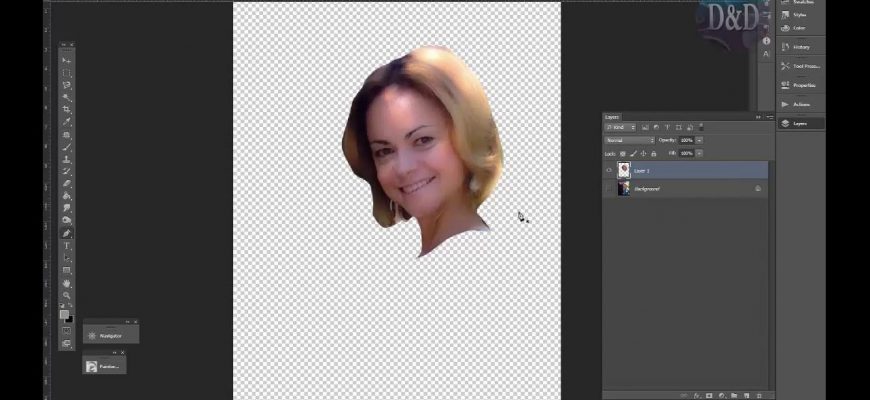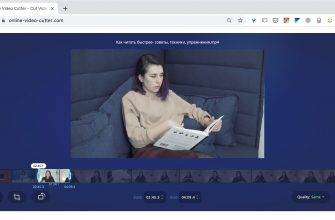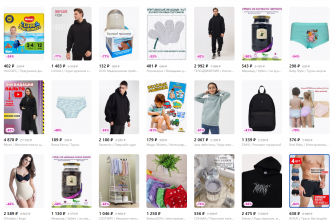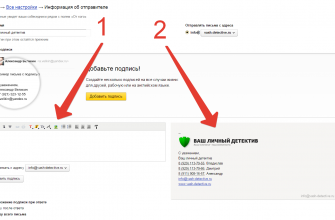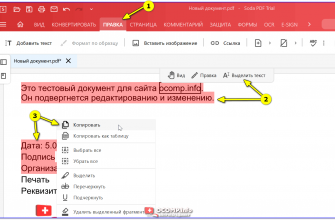Вырезать лицо с фотографии может понадобиться в различных ситуациях⁚ для создания коллажей, редактирования портретов, участия в мемах и многих других целях. Существует несколько способов сделать это, и мы рассмотрим наиболее распространенный метод с использованием графического редактора Photoshop.
- Шаг 1⁚ Загрузка фотографии
- Шаг 2⁚ Выделение лица
- Шаг 3⁚ Вырезание лица
- Шаг 4⁚ Сохранение результата
- Шаг 5⁚ Дополнительная обработка
- Шаг 6⁚ Вставка лица в другой контекст
- Шаг 7⁚ Сохранение и обмен
- Шаг 8⁚ Добавление эффектов и фильтров
- Шаг 9⁚ Использование в креативных проектах
- Шаг 10⁚ Работа с другими графическими редакторами
- Шаг 11⁚ Добавление текста
- Шаг 12⁚ Фотоколлаж
- Шаг 13⁚ Анимация
- Шаг 14⁚ Интересные эффекты
- Шаг 15⁚ Работа с тенями и светом
- Шаг 16⁚ Сохранение и публикация
- Шаг 17⁚ Вдохновляйтесь и создавайте
Шаг 1⁚ Загрузка фотографии
Откройте программу Photoshop и загрузите фотографию, с которой вы хотите вырезать лицо.
Шаг 2⁚ Выделение лица
Выберите инструмент ″Лассо″ или ″Магическая палочка″ и выделите лицо на фотографии. Можно также воспользоваться инструментом ″Выделение по контуру″, который поможет более точно обвести лицо.
Шаг 3⁚ Вырезание лица
После того, как лицо выделено, нажмите Ctrl X для вырезания или Ctrl C для копирования. Затем создайте новый файл и вставьте туда вырезанное лицо с помощью сочетания Ctrl V.
Шаг 4⁚ Сохранение результата
После того, как лицо вырезано и добавлено в новый файл, сохраните результат в нужном формате (например, в формате JPEG или PNG).
Теперь у вас есть вырезанное лицо с фотографии, которое можно использовать по вашему усмотрению. Помните, что чем более аккуратно и точно выполнены действия, тем лучше будет результат.
Шаг 5⁚ Дополнительная обработка
Чтобы ваше вырезанное лицо смотрелось еще лучше, вы можете провести дополнительную обработку. Например, добавить эффекты, изменить размер лица, подкорректировать освещение. Воспользуйтесь инструментами Photoshop для подгонки лица под остальные элементы фотографии.
Шаг 6⁚ Вставка лица в другой контекст
Теперь, когда у вас есть вырезанное лицо, вы можете вставить его в другой контекст. Например, добавить лицо на другой фон, в другую фотографию, на рекламный постер или в коллаж. Экспериментируйте с различными вариантами и находите интересные идеи для использования вашего вырезанного лица.
Шаг 7⁚ Сохранение и обмен
После завершения всех этапов и доработки лица сохраните готовый результат в удобном для вас формате. Вы можете делиться им в социальных сетях, отправлять друзьям или использовать в своих творческих проектах. Не забудьте также сохранить исходную фотографию с вырезанным лицом, чтобы в случае необходимости вернуться к работе.
Теперь вы знаете, как вырезать лицо с фотографии с помощью программы Photoshop. Следуйте данным шагам и экспериментируйте с созданием уникальных и интересных работ!
Шаг 8⁚ Добавление эффектов и фильтров
Чтобы ваше вырезанное лицо выглядело еще эффектнее, вы можете добавить различные фильтры и эффекты. В Photoshop есть множество инструментов, позволяющих изменить цветовую гамму, добавить текстуры, улучшить контраст и многое другое. Экспериментируйте и создавайте уникальные образы с вашим лицом.
Шаг 9⁚ Использование в креативных проектах
Вырезанное лицо с фотографии можно использовать не только для шуток и коллажей, но и в более серьезных креативных проектах. Например, вы можете создать портретное изображение, использовать лицо для создания фирменного стиля вашего бренда или в индивидуальном дизайне.
Шаг 10⁚ Работа с другими графическими редакторами
Если у вас нет Photoshop, не отчаивайтесь! Существует множество других графических редакторов, которые также позволяют вырезать лицо с фотографии. Например, можно воспользоваться онлайн-сервисами, такими как Canva, Pixlr или GIMP. Или же воспользоваться мобильными приложениями для обработки изображений, такими как Snapseed или PicsArt.
Теперь у вас есть все необходимые знания и инструменты, чтобы вырезать лицо с фотографии и использовать его в различных креативных проектах. Не бойтесь экспериментировать, проявляйте свою фантазию и создавайте уникальные работы с помощью этого простого, но эффективного метода!
Шаг 11⁚ Добавление текста
Чтобы сделать ваше вырезанное лицо еще более выразительным, попробуйте добавить текст к изображению. Вы можете написать шутливый комментарий, цитату, или просто имя персонажа, которому принадлежит это лицо. Это поможет придать вашей работе индивидуальность и уникальность.
Шаг 12⁚ Фотоколлаж
Вырезанное лицо можно использовать для создания фотоколлажа. Вставьте его на другие фотографии или объедините с лицами других людей, чтобы создать забавные и оригинальные композиции. Это прекрасный способ добавить элементы шутки и творчества в ваши работы.
Шаг 13⁚ Анимация
Если вы хотите добавить движение и жизнь в ваше вырезанное лицо, попробуйте создать анимированный GIF. Для этого вы можете использовать специальные программы или онлайн-сервисы, которые позволяют объединить несколько изображений в анимацию. Это отличный способ поднять настроение и сделать вашу работу увлекательной.
Шаг 14⁚ Интересные эффекты
Экспериментируйте с различными эффектами и фильтрами, чтобы добавить необычный и запоминающийся вид вашему вырезанному лицу. Изменяйте цветовую гамму, добавляйте текстуры, применяйте эффекты наложения, чтобы создать уникальный и стильный образ. Вдохновляйтесь творчеством и смело экспериментируйте!
Шаг 15⁚ Работа с тенями и светом
Чтобы ваше вырезанное лицо выглядело более реалистично, попробуйте добавить тени и световые эффекты. Используйте инструменты Photoshop для создания объема и глубины, чтобы лицо выглядело более объемным и естественным. Это позволит вашей работе приобрести новый уровень реализма и привлекательности.
Шаг 16⁚ Сохранение и публикация
После завершения всех этапов обработки и доработки вашего вырезанного лица, не забудьте сохранить результат в высоком качестве. Подготовьте изображение для публикации в социальных сетях, на вашем веб-сайте или использования в дизайнерских проектах. Будьте готовы к тому, что ваша работа может стать вирусной и быть центром внимания!
Шаг 17⁚ Вдохновляйтесь и создавайте
Надеемся, что наше руководство помогло вам освоить технику вырезания лица с фотографии и вдохновило на создание уникальных и интересных работ. Не бойтесь творчества и экспериментов, ищите новые идеи и подходы к обработке изображений. Создавайте удивительные работы и делитесь ими с миром! Удачи в вашем творчестве!